
Wenn wir den Computer einschalten, kann er nicht normal starten und der Computer fordert Sie auf, das Problem der Beschädigung der Startdatei zu beheben. Heute hat der Herausgeber relevante Inhalte zusammengestellt und lädt alle zum Reinschauen ein.
1 Rufen Sie die Fehlerreparaturschnittstelle des Win10-Systems auf (zum Aufrufen wiederholen Sie das erzwungene Herunterfahren) und geben Sie dann „Erweiterte Optionen“ → „Eingabeaufforderung“ ein
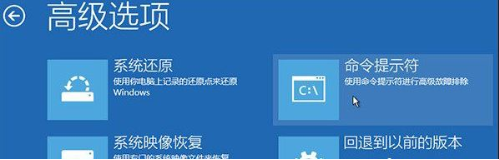
2. Führen Sie Folgendes aus:
bcdedit /enum
Befehl. Wenn Sie die folgende Eingabeaufforderung sehen, bedeutet dies, dass der Startdatensatz beschädigt ist.

3. Führen Sie den folgenden Befehl aus, um die fehlerhaften Sektoren zu finden und lesbare Informationen wiederherzustellen :
chkdsk /r
Nachdem die Festplattenprüfung abgeschlossen ist, können Sie versuchen, den Computer neu zu starten, um zu sehen, ob das Problem behoben ist.
4. Wenn das Problem weiterhin besteht, starten Sie bitte die „Eingabeaufforderung“ und versuchen Sie mit dem folgenden Befehl, die beschädigten Win10-Systemdateien neu zu erstellen und wiederherzustellen:
sfc /scanno
5. Führen Sie abschließend die folgenden Befehle aus Um den Hauptstart von Win10 zu reparieren, notieren Sie die BCD-Konfigurationsdatei und erstellen Sie sie neu:
bootrec /scanos
bootrec /fixmbr
bootrec /fixboot
bootrec /rebuildbcd
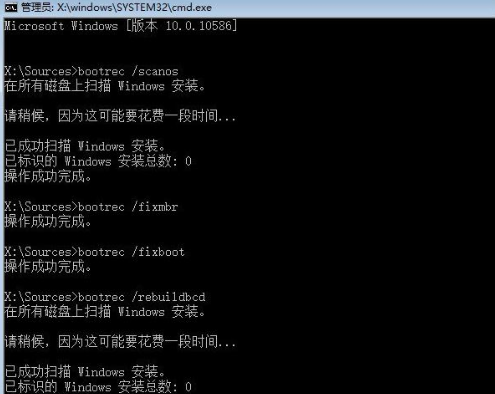
6. Verwenden Sie sie nach der Reparatur erneut ist abgeschlossen:
bcdedit /enum
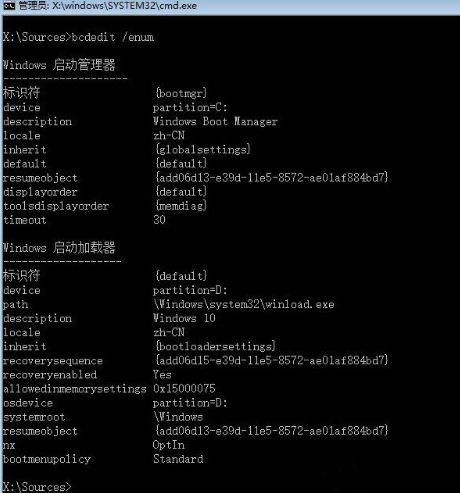
Das obige ist der detaillierte Inhalt vonSo beheben Sie Win10-Startprobleme. Für weitere Informationen folgen Sie bitte anderen verwandten Artikeln auf der PHP chinesischen Website!
 Java-Export Excel
Java-Export Excel
 So ändern Sie die IP-Adresse
So ändern Sie die IP-Adresse
 So lösen Sie den 500er-Fehler
So lösen Sie den 500er-Fehler
 So implementieren Sie Instant Messaging im Frontend
So implementieren Sie Instant Messaging im Frontend
 Was tun, wenn der Fehler „normal.dotm' auftritt?
Was tun, wenn der Fehler „normal.dotm' auftritt?
 Lösungen für unbekannte Software-Ausnahmen in Computeranwendungen
Lösungen für unbekannte Software-Ausnahmen in Computeranwendungen
 Ist die Geschwindigkeit von PHP8.0 verbessert?
Ist die Geschwindigkeit von PHP8.0 verbessert?
 Linux-Befehl zum Umbenennen von Dateien
Linux-Befehl zum Umbenennen von Dateien




